Windows 11 có một số yêu cầu nhất định để cài đặt thành công, bao gồm TPM 2.0 và Secure Boot. Dưới đây, mình sẽ hướng dẫn bạn cách đơn giản để cài đặt Windows 11 mà không cần phải lo lắng về các yêu cầu này bằng phần mềm 78setup. Phần mềm này đã được tích hợp sẵn trong Anhdv Boot từ phiên bản 21.8 trở lên.
Yêu cầu tối thiểu khi cài Windows 11
Tải các bộ cài Windows tối ưu từ anh-dv.com.
Windows 11 yêu cầu cấu hình không quá cao, nhưng máy tính cần có TPM 2.0 (Trusted Platform Module) và UEFI với Secure Boot. Điều này có nghĩa là Windows 11 chỉ có thể được cài đặt trên các máy tính được sản xuất từ năm 2015 trở đi, còn những máy tính cũ hơn sẽ không đủ điều kiện.
- CPU tốc độ 1 GHz trở lên với hai lõi trên vi xử lý tương thích 64-bit hoặc System on a Chip (SoC)
- RAM: 4GB trở lên
- Màn hình: 9 inch trở lên với độ phân giải HD
- Dung lượng ổ cứng còn trống 60GB trở lên
- Firmware hệ thống: UEFI, có tính năng Secure Boot
- Hỗ trợ TPM phiên bản 2.0 (Trusted Platform Module)
- Card đồ họa tương thích DirectX 12/WWDC 2.x
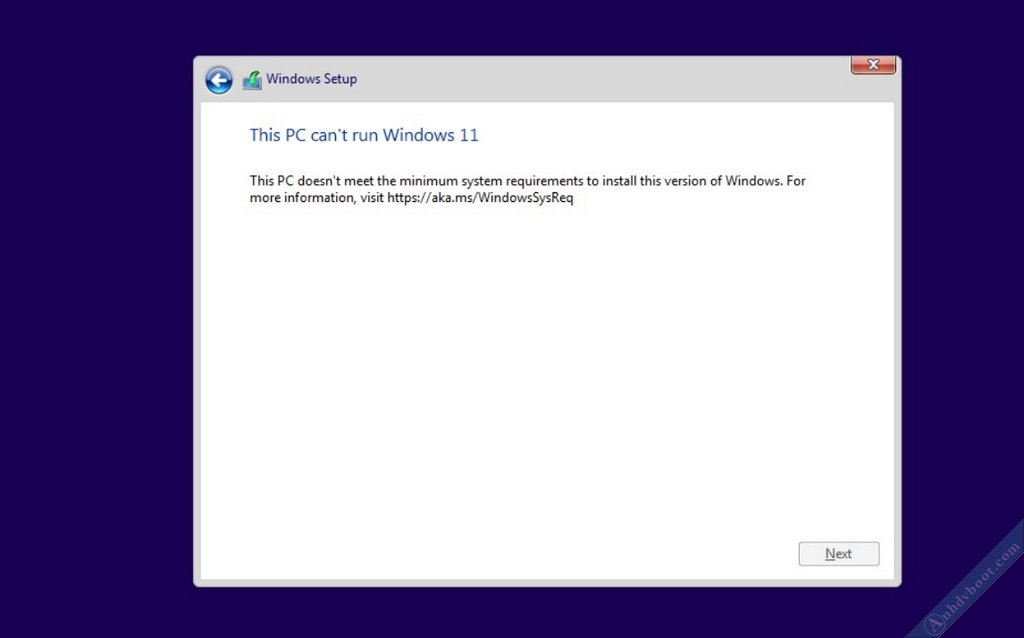
Hình trên là lỗi “This PC Can’t Run Windows 11” mà bạn có thể gặp phải nếu cài trên máy cũ không đủ điều kiện.
Tại sao nên cài Windows bằng phần mềm 78setup
Hiện tại có một số cách để vượt qua các yêu cầu trên máy không đủ điều kiện như: chỉnh sửa bộ cài đặt Windows, chỉnh sửa Registry hay cài bằng phần mềm WinNTSetup trên WinPE. Những phương pháp này cũng hiệu quả nhưng không nhanh và dễ dàng như cách sử dụng phần mềm 78Setup.
Phần mềm 78setup không chỉ hỗ trợ cài Windows 11 mà còn giúp bạn dễ dàng cài đặt Windows 7, 8, 8.1 và 10. Từ phiên bản Anhdv Boot 218, 78setup đã có sẵn, mình khuyên bạn nên sử dụng phần mềm này để cài đặt Windows.
78Setup là phần mềm được phát triển bởi tác giả người Nga Conty9. Dưới đây là lý do mình khuyên bạn nên sử dụng 78setup:
- Cách cài đặt cuối cùng vẫn là chính chủ Windows Setup (Setup.exe)
- Dễ sử dụng, giao diện trực quan.
- Cài Windows 11 bypass tự động, bạn không cần làm gì cả.
- Có thể cài đặt Windows 7, 8, 10, 11 cả 32 bit và 64 bit.
- Mình đã thử nghiệm thực tế trên máy Intel Gen 2 và cài đặt rất dễ dàng.
Cách cài Win 11 bypass TPM, Secure Boot với 78setup
Phần mềm 78Setup có sẵn ở Anhdv Boot (nằm ở WinSetup ngay màn hình). Bạn nên copy bộ cài Windows vào thư mục ISO của phân vùng USB-DATA hoặc HDD-DATA. Khi cài đặt, 78setup sẽ tự động dẫn bạn đến thư mục ISO này để thao tác nhanh hơn.
Khởi động USB hoặc ổ gắn ngoài vào đúng chế độ UEFI. Nên sử dụng phím tắt để hiện Menu Boot rồi chọn USB ở chế độ UEFI, bạn có thể xem phím tắt vào Menu Boot tại đây. Chọn WinPE để cài đặt Windows 11.
Sau khi đăng nhập vào WinPE, chạy phần mềm Windows Setup trên desktop (hoặc bấm CTRL+SHIFT+W).
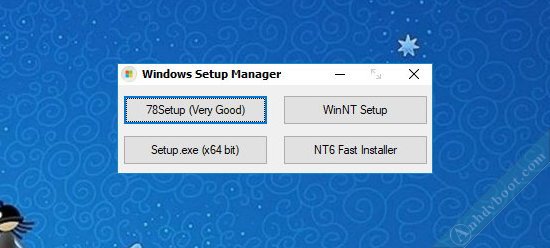
Chọn 78Setup (Very Good). Sẽ có thông báo hỏi bạn đang định cài Windows gì:
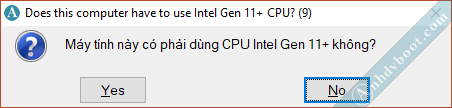
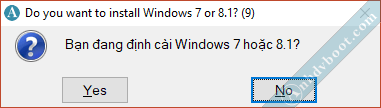
Nếu máy tính của bạn là Intel Gen 11 thì chọn Y, với lựa chọn này WinPE sẽ tự động thêm driver ổ cứng cho bạn để tránh gặp phải màn hình xanh. Nếu có thông báo hỏi bạn có định cài Windows 7 hoặc 8.1 thì chọn No để bỏ qua.
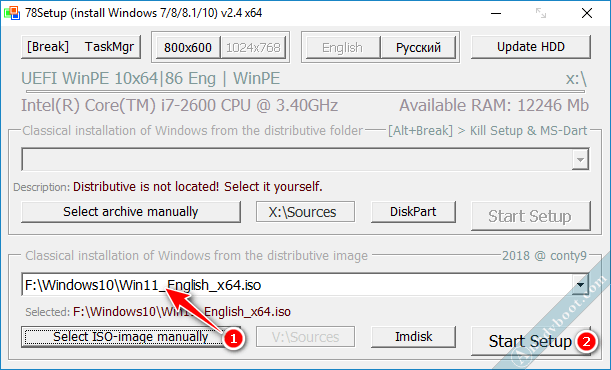
Nếu bạn đã copy 1 bộ cài vào thư mục ISO của ổ USB-DATA hoặc HDD-DATA, nó sẽ tự mở cho bạn. Chọn Select ISO-Image Manual và dẫn đến bộ cài Windows 11 của bạn. Tiếp theo, bấm Start Setup.
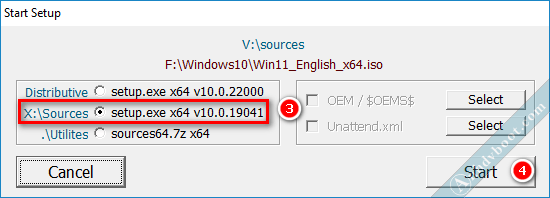
Nếu bạn cài Windows 11 bypass, hãy chọn mục X:\Sources như hình trên. Trong trường hợp bạn muốn sử dụng Setup.exe trong bộ cài của mình, hãy chọn mục Distributive. Distributive là lựa chọn trong trường hợp bạn cần cài bản Windows 7, 8, 10 khác. Chọn Start để bắt đầu cài đặt. Nếu được hỏi về ngôn ngữ, hãy chọn My English.
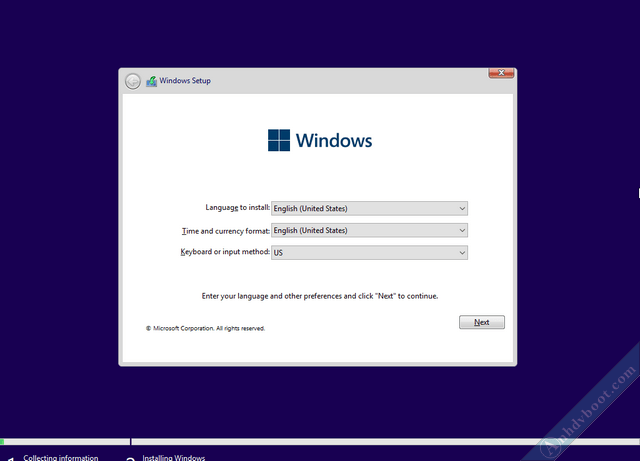
Từ đây trở đi, bạn sẽ cài đặt giống như cách thông thường bằng Setup.exe. Các bước tiếp theo bạn có thể tham khảo hướng dẫn này.
Vậy là, 78setup giúp việc cài Windows 11 tự động bypass trở nên rất dễ dàng. Điều đặc biệt của 78setup là nó sử dụng cách cài đặt chuẩn Setup.exe nhưng tự động vượt qua yêu cầu của Windows 11.
Kết luận
Mình khuyên bạn nên sử dụng 78setup để cài đặt Windows vì nó đơn giản, dễ sử dụng và tự động bypass khi cài Windows 11 trên máy không đủ tiêu chuẩn. Quan trọng là cách thức cài đặt giống như khi sử dụng Windows Setup (Setup.exe). Bạn có thể Like Fanpage để nhận thông tin sớm nhất về các bộ cài Windows khác. Chúc bạn thành công!



